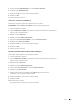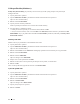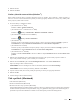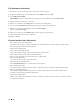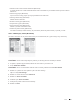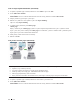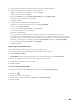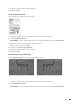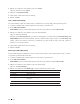Users Guide
Tisk
61
5.
Vyberte možnost Skip Blank Page ze seznamu Printer Function.
6.
Zaškrtněte pole Skip Blank Page.
7.
Kliknutím na OK se vraťte do okna ovladače tiskárny.
8.
Klikněte na OK.
9.
Dokončete tiskovou operaci.
Tisk textu v černé barvě (Windows
®
)
Tato možnost se používá, když chcete tisknout barevný text černě.
POZNÁMKA: Funkce Print Text in Black nemusí s určitými daty fungovat.
1.
Vyberte příkaz tisku v aplikaci.
2.
Vyberte Dell Printer E310dw a pak klikněte na tlačítko vlastností tisku nebo preferencí.
Objeví se okno ovladače tiskárny.
3.
Klikněte na kartu Advanced.
4.
Klikněte na tlačítko Other Print Options.
5.
Vyberte možnost Print Text in Black ze seznamu Printer Function.
6.
Zaškrtněte pole Print Text in Black.
7.
Kliknutím na OK se vraťte do okna ovladače tiskárny.
8.
Klikněte na OK.
9.
Dokončete tiskovou operaci.
Uložení archivního souboru tiskových dat (Windows
®
)
Tisková data můžete uložit jako soubor PDF do počítače.
1.
Vyberte příkaz tisku v aplikaci.
2.
Vyberte Dell Printer E310dw a pak klikněte na tlačítko vlastností tisku nebo preferencí.
Objeví se okno ovladače tiskárny.
3.
Klikněte na kartu Advanced.
4.
Klikněte na tlačítko Other Print Options.
5.
Vyberte možnost Print Archive ze seznamu Printer Function.
6.
Zaškrtněte pole Print Archive.
7.
Změňte velikost souboru posunutím jezdce File Size doprava nebo doleva.
Rozlišení je nastaveno podle velikosti souboru.
8.
Kliknutím na OK se vraťte do okna ovladače tiskárny.
9.
Klikněte na OK.
10.
Proveďte tiskovou operaci.
Stroj vytiskne data a uloží archivní soubor do počítače.